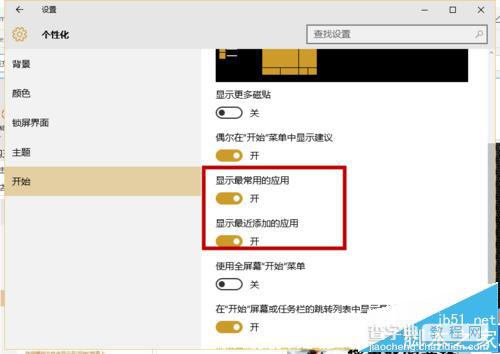win10系统中运行记录该怎么清除?win10清除运行记录的方法
发布时间:2016-12-28 来源:查字典编辑
摘要:教大家怎么清除Win10运行中的使用记录以及开始菜单中显示的最常用软件。鼠标点击开始按钮,在菜单中可以看到我们最近常用的软件(图1)。打开运...
教大家怎么清除Win10运行中的使用记录以及开始菜单中显示的最常用软件。鼠标点击开始按钮,在菜单中可以看到我们最近常用的软件(图1)。打开运行窗口,点击下箭头,可以显示我们的使用记录(图2)。
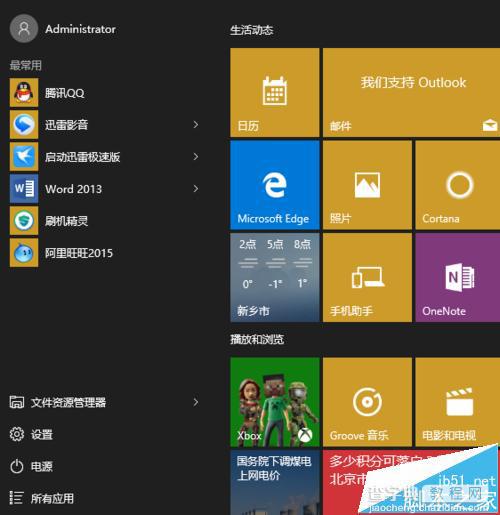
图1
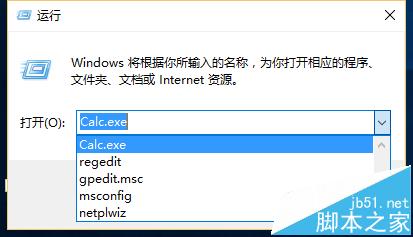
图2
1、鼠标左键点击开始按钮,然后点击“设置”。打开设置菜单。
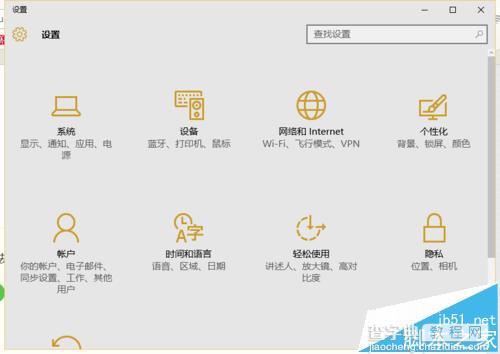
2、点击设置菜单中的“个性化”。
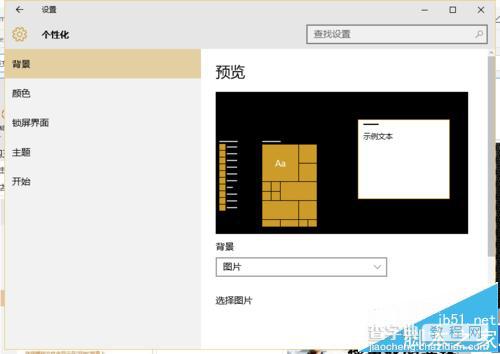
3、点击左侧的“开始”。切换到开始页面。
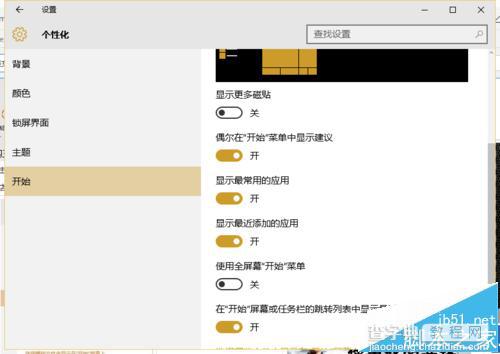
4、在右侧找到如图所示的两项,把开改为关即可。